Slack용 Manus : 더 스마트하게 협업하기
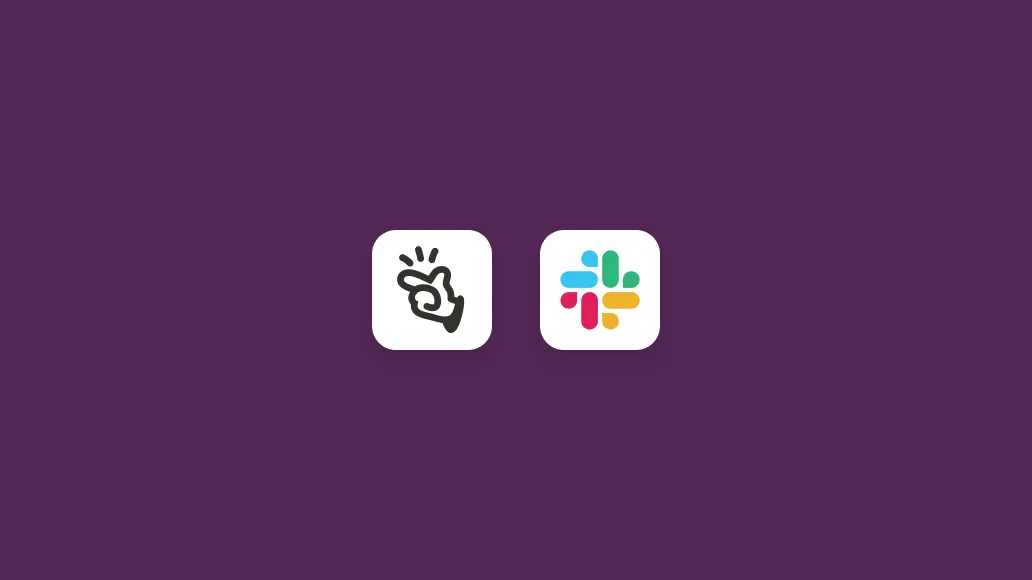
Slack에서 Team과 채팅 중입니다. 누군가 무언가를 찾아야 합니다. 그들은 Slack을 떠나 자신의 AI에게 묻고, 답변을 복사하여 다시 붙여넣습니다.
나중에, 다른 팀원이 비슷한 것을 묻습니다. 그들은 이미 누군가 물어봤다는 것을 모르고, 같은 행동을 합니다. 이제 두 개의 다른 답변이 떠돌아다니게 됩니다.
이런 일은 항상 발생합니다. AI는 개인을 돕지만, Team은 함께 일해야 합니다.
Slack용 Manus가 이를 바꿉니다. 이제 귀하의 AI는 Team과의 대화 속에 존재합니다.
공유된 컨텍스트 대 처음부터 시작
귀하의 Team은 Slack에서 대화합니다. 모든 컨텍스트가 거기에 있습니다—무엇을 논의했는지, 무엇을 결정했는지, 어떤 파일을 공유했는지.
하지만 귀하의 AI는 그 중 아무것도 보지 못합니다. AI를 사용할 때마다 0부터 시작합니다. 모든 것을 다시 설명해야 합니다. 그런 다음 답변을 복사하여 다시 붙여넣습니다.
느립니다. 그리고 귀하의 Team은 AI를 사용한 서로의 작업 위에 구축할 수 없습니다.
작동 방식
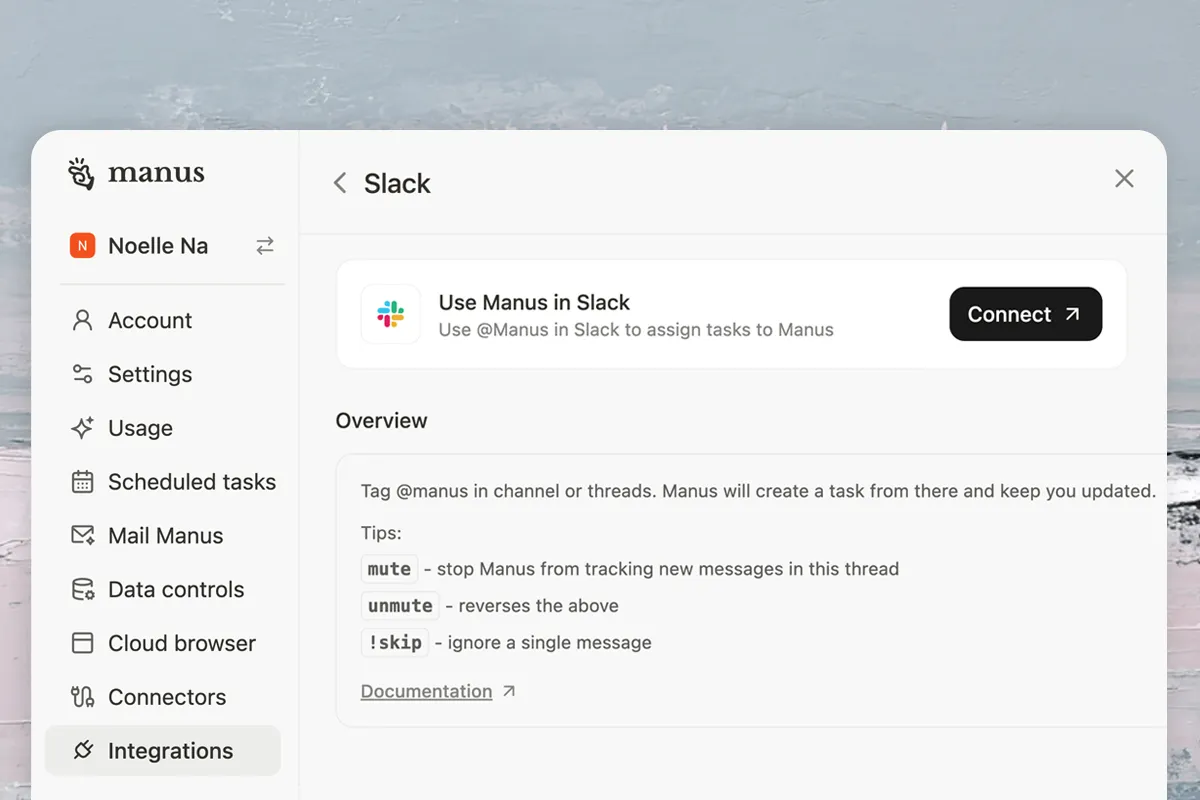
어떤 Slack 스레드에서든 **@manus**를 태그하세요. 질문하세요. 끝.
Manus는 스레드를 읽고 작업을 시작합니다. 스레드에 있는 모든 사람이 그것이 일어나는 것을 봅니다. 마치 Manus가 귀하의 작업 공간에서 함께 일하는 Team 동료인 것처럼 말입니다.
새로운 Team 멤버와 협업하기
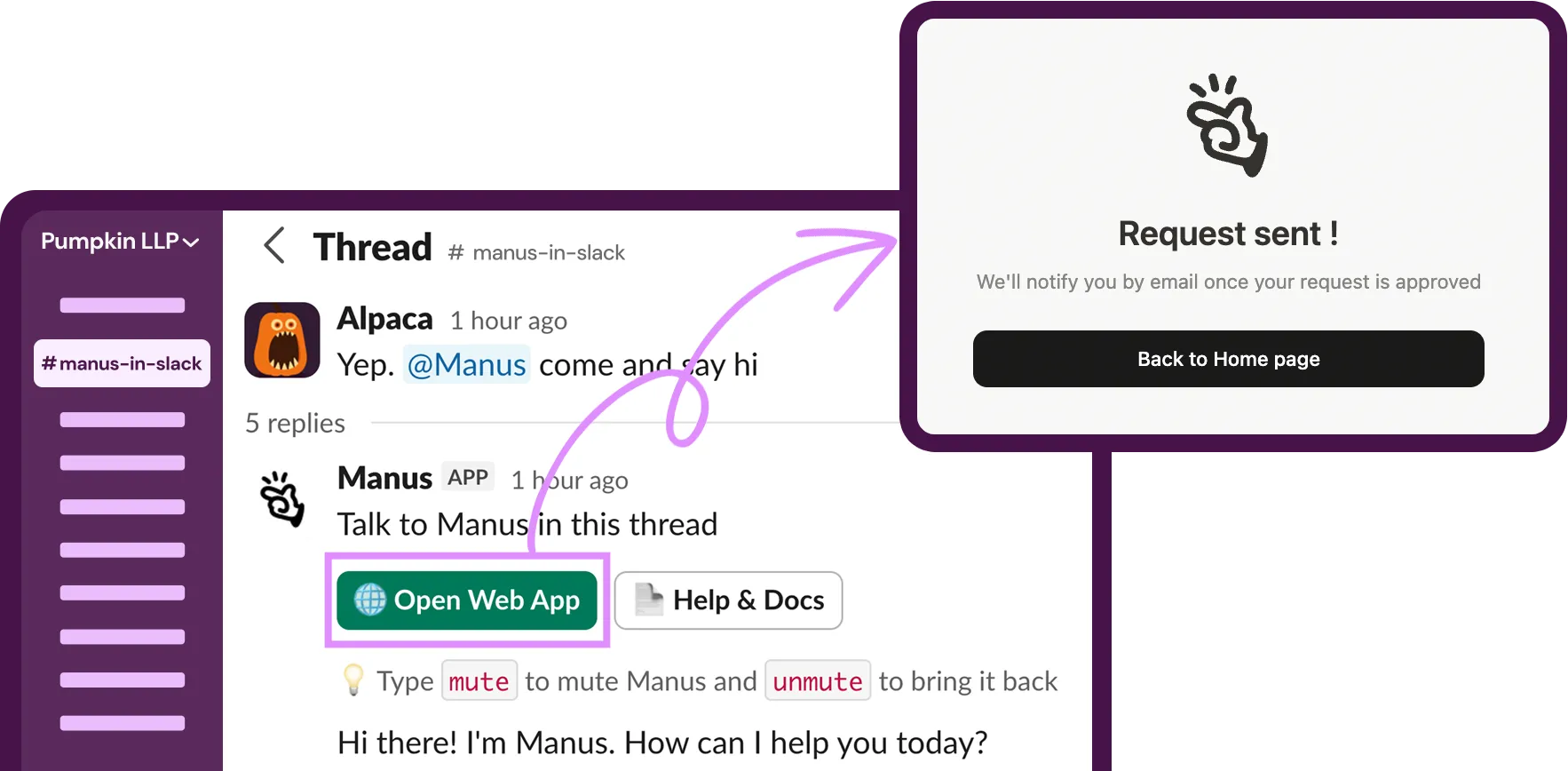
새로 추가된 채널 멤버가 Manus와 상호 작용하려면, 먼저 “Open Web App”을 클릭하여 선택된 스레드에서 협업을 요청해야 합니다. 세션 소유자가 승인하면 Manus와 상호 작용할 수 있습니다.
Manus가 진정한 Team 동료가 됩니다

Team 멤버를 태그했는데 그들이 놓치거나 회의에 갇혀 한 시간 후에야 답장을 받는다고 상상해 보세요. Manus가 논의가 이루어지는 곳에 통합되면, 실행 항목을 실시간으로 실행할 수 있습니다.
1.문서를 프레젠테이션으로 전환 - 데스크톱에서 전략 문서를 업로드하면, Manus가 클라이언트 회의용 슬라이드 데크를 만들고, Team이 함께 검토합니다.
2.외부 제안서 평가 - 에이전시 피치 덱이 업로드되면, Manus가 장단점을 분석하고 핵심 질문을 제안하며, Team이 진행 여부를 논의합니다.
3.논의를 바탕으로 무언가를 구축 - Slack에서 한 시간 동안 제품 출시 논의를 한 후, Manus가 스레드 컨텍스트를 기반으로 랜딩 페이지를 만들고, Team이 검토하고 반복합니다.
4.회의 예약 - 스레드에서 이제 Manus에게 Team 동료의 캘린더에 시간을 예약하도록 요청할 수 있습니다. 새로운 기능은 아니지만, 이것이 가져오는 편리함을 부인할 수 없습니다.
Slack에 Manus 설치하기
1.Manus 설정 → 통합 → Slack으로 이동
2.연결 클릭
3.앱을 설치하고 Slack 통합 설정을 완료하십시오
더 나은 협업은 컨텍스트에서 시작됩니다
대부분의 AI는 개인을 위해 만들어졌습니다. 하지만 작업은 Team 내에서 이루어집니다.
Slack에서 Manus를 사용하면, 스레드의 모든 사람이 자동으로 협업에 참여합니다. 추가 단계가 필요 없습니다. 스레드에서 대화하기만 하면 대화의 일부가 됩니다
AI는 별도의 도구가 아닌, 귀하의 Team의 일부가 됩니다.